Используйте Safari Reader, список для чтения, чтобы улучшить чтение в Интернете
Разное / / February 11, 2022
я не являюсь пользователь сафари, но если вы один, и вы люблю читать хороший контент на разных сайтах, у меня есть две удивительные вещи ждут вас. Сегодня я расскажу о том, как Safari 5 Читатель и список для чтения как для Windows, так и для Mac, что облегчит вам чтение статей.
Итак, давайте посмотрим, как эти функции могут нам помочь.
Что такое Safari Reader
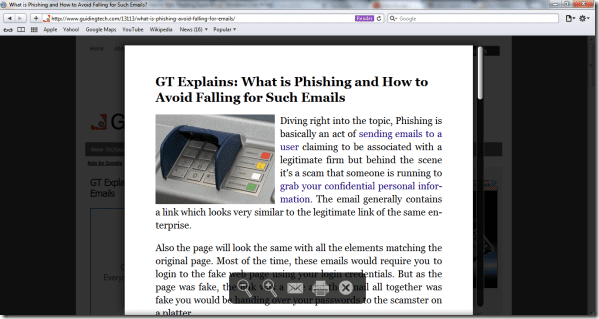
Safari Reader — это классное новое дополнение к Safari 5, которое улучшает чтение веб-страниц в браузере. В настоящее время почти все веб-страницы загромождены рекламой, социальными рамками, кнопками «Поделиться» и т. д. что статья теряется во всех этих отвлекающих факторах. Safari Reader, с другой стороны, удаляет все броские элементы с веб-страницы и предоставляет вам содержимое и изображения статьи во всплывающем окне. Этот всплывающий кадр дает чистое чтение без отвлекающих факторов.
Как использовать Safari Reader

Использовать Safari Reader очень просто. Как только вы попадаете на страницу, содержащую только одну статью, вы заметите кнопку «Чтение» в адресной строке Safari прямо перед кнопкой «Остановить/перезагрузить». Подождите, пока страница загрузит все элементы, и после того, как индикатор выполнения остановится, нажмите на кнопку
Кнопка чтения. Вот и все, Safari откроет всплывающую рамку, которая будет включать только важный контент (текст и изображения), исключая ненужную рекламу и содержимое боковой панели.Если у вас нет кнопки «Чтение», это означает, что страница содержит две или более ссылок на статьи. Например, вы не увидите кнопку чтения, когда находитесь на домашней странице Guiding Tech, но когда вы открываете статью, вы получаете кнопку именно там, где она должна быть. Вы также можете увеличивать и уменьшать масштаб статьи. Печать или отправка статей по электронной почте также является вариантом.
Следующей замечательной вещью является Список для чтения. Итак, давайте посмотрим, что это такое и как это работает.
Что такое список для чтения Safari
Список чтения Safari — еще одна интересная функция, представленная в Safari 5. Это уникальный способ добавить в закладки страницы, которые вы хотели бы прочитать позже. Вы можете спросить, в чем разница между закладками и списком чтения Safari. Единственная разница в том, что список для чтения предназначен только для временного использования, и его можно использовать, когда вы не можете прочитать статью, так как спешите, и хотите сохранить ее на будущее. Таким образом, вы не загромождаете свои закладки.
Как использовать список для чтения Safari
Прежде всего, вам нужно будет открыть список чтения Safari, нажав кнопку очков, по умолчанию это первый значок на панели закладок. Сделав это, вы можете просто нажать кнопку «Добавить страницу», чтобы добавить страницу в список. Позже, когда вы захотите прочитать страницу, просто нажмите на ссылку в списке для чтения.
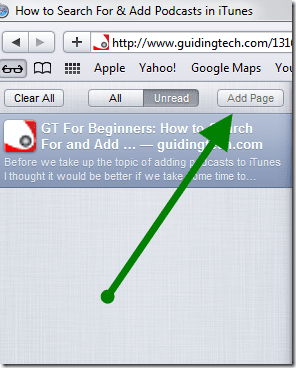
В текущей версии список для чтения не сохраняет статью для чтения в автономном режиме, поэтому для чтения сохраненных статей необходимо подключение к Интернету. Более того, список для чтения сортирует страницы по двум категориям — «Все» и «Непрочитанные». Это снова дает ему небольшое преимущество над обычными закладками.
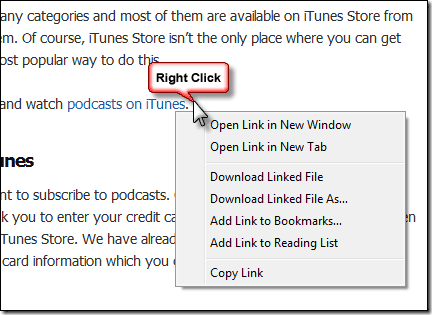
Вы также можете добавить статью, используя контекстное меню связанного контента.
Вывод
Эти новые функции, безусловно, улучшают читаемость веб-страниц в Safari, но это не высшая математика. Пользователь Chrome или Firefox может просто установить пару расширений, чтобы получить эти функции.
Последнее обновление: 03 февраля 2022 г.
Вышеупомянутая статья может содержать партнерские ссылки, которые помогают поддерживать Guiding Tech. Однако это не влияет на нашу редакционную честность. Содержание остается беспристрастным и аутентичным.


